Jak zrobić znak wodny dla obrazu z / bez Photoshopa
Kiedy ciężko pracujesz nad zdjęciem, możesz utworzyć znak wodny, aby chronić je przed prawami autorskimi. Znakiem wodnym może być wszystko, od tekstu po spersonalizowany obraz. Ale przezroczysty znak wodny jest najlepszy, ponieważ zwykły znak wodny może odwrócić uwagę od pięknie zrobionego zdjęcia. A te wytyczne pomogą ci skorzystać z zaleceń dotyczących tworzenia przezroczystego znaku wodnego.
Lista przewodników
Część 1: Najlepszy sposób na stworzenie przezroczystego znaku wodnego online Część 2: Użyj Photoshopa, aby utworzyć przezroczysty znak wodny Część 3: Często zadawane pytania dotyczące przezroczystego znaku wodnegoCzęść 1: Najlepszy sposób na utworzenie przezroczystego znaku wodnego w systemie Windows lub macOS
Tworzenie przezroczystego znaku wodnego to kolejny problem, który możesz napotkać podczas edycji zdjęć, ale możesz także usunąć niechciany znak wodny AnyRec Darmowy program do usuwania tła online. Narzędzie online pozwala usunąć i zmienić tło w dowolnym kolorze. Obsługuje również stosowanie przezroczystego tła dla obrazów takich jak JPEG, PNG i innych formatów. Z pomocą technologii sztucznej inteligencji Twoje wyjściowe obrazy zostaną zapisane w dobrej jakości i bezpieczne w standardzie 100%. Odwiedź AnyRec Darmowe usuwanie tła online w dowolnej przeglądarce.
◆ Usuń przezroczysty znak wodny i edytuj tło obrazu na żądany kolor.
◆ Automatycznie zaznacz obiekt na obrazie, aby usunąć tło, podczas gdy użytkownik może zachować lub usunąć inne części.
◆ Dostępne są funkcje edycji umożliwiające dodawanie koloru do tła obrazu i nowych zdjęć oraz przycinanie ich w żądanych proporcjach.
◆ Doskonały algorytm usuwania tła obrazu, znaku wodnego, tekstu lub logo z doskonałą jakością obrazu.
Krok 1.Iść do https://www.anyrec.io/free-online-background-remover/ aby dostać się na oficjalną stronę. Kliknij przycisk „Prześlij obraz” i wyszukaj obraz, który chcesz edytować. Możesz także przeciągać i upuszczać pliki ze swojego folderu do interfejsu narzędzia online.
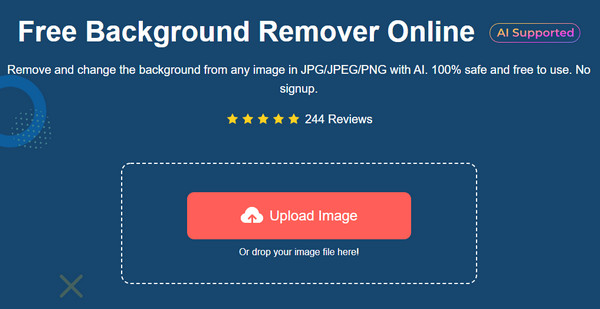
Krok 2.Po pomyślnym przesłaniu pliku narzędzie automatycznie podświetli obiekt na zdjęciu. Aby wprowadzić zmiany, możesz użyć funkcji „Zachowaj” i „Usuń”. Przejdź do menu „Edycja” i wybierz kolor tła. Możesz także zdecydować się na przezroczystą opcję nad oknem. Kliknij przycisk „Przytnij”, jeśli chcesz zmienić proporcje obrazu.
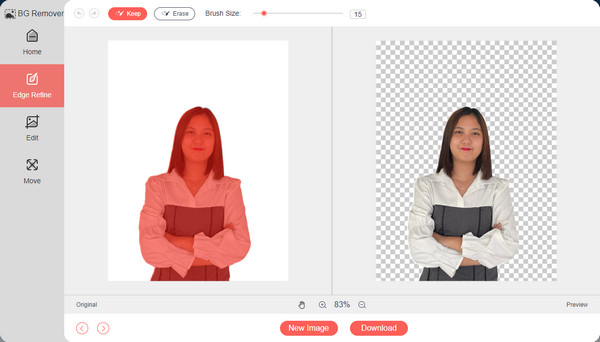
Krok 3.Następnie przejdź do menu „Przesuń”, gdzie możesz przenieść główny obiekt na środek obrazu. Kliknij przycisk „Pobierz”, aby zapisać wynik na komputerze. Możesz edytować kolejne zdjęcie, klikając przycisk „Nowy obraz”.
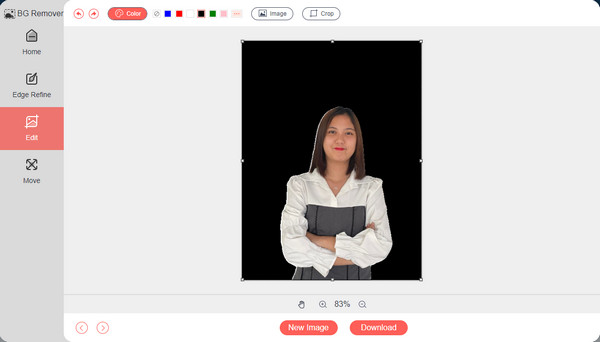
Część 2: Użyj Photoshopa, aby utworzyć przezroczysty znak wodny
Aby profesjonalnie utworzyć znak wodny, może być konieczne zainwestowanie w złożony program, taki jak Adobe Photoshop. Oprogramowanie jest wyposażone we wszystkie niezbędne elementy do edycji zdjęć, w tym usuwanie niechcianych obiektów, manipulowanie kolorami i naprawianie wad widocznych na zdjęciach. Ostatecznie będziesz potrzebować tych funkcji do optymalizacji i ulepszania obrazów; w ten sposób Photoshop daje więcej opcji edycji zdjęć. Jeśli nie znasz programu Photoshop, oto szczegółowy krok tworzenia przezroczystego znaku wodnego za pomocą profesjonalnego edytora zdjęć.
◆ Wsparcie tworzenia przezroczystego znaku wodnego na podstawie tekstu i obrazu.
◆ Zapewnij szeroką gamę czcionek, rozmiarów i kolorów do tworzenia znaku wodnego.
◆ Umożliwiaj użytkownikom edytowanie obrazów za pomocą innych zaawansowanych narzędzi.
◆ Wspieraj także profesjonalne usuwanie znaków wodnych.
Krok 1.Jeśli nadal nie masz zainstalowanego programu Photoshop na swoim urządzeniu, pobierz go z oficjalnej strony internetowej. Następnie uruchom oprogramowanie, aby rozpocząć edycję. Musisz utworzyć nowy dokument o żądanych wymiarach. Sugeruje się ustawienie go na „1600 pikseli × 200 pikseli”, aby logo było nadal widoczne i można je wkleić na obraz.
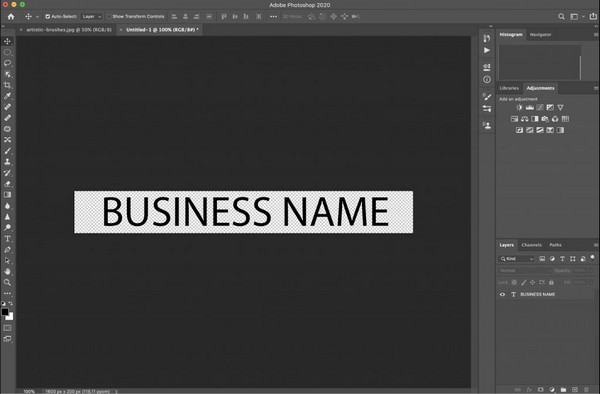
Krok 2.Następnie wybierz narzędzie „Tekst” i wpisz żądany tekst jako znak wodny. Dostosuj go do preferowanej czcionki, rozmiaru i koloru, aby stał się Twoim podpisem. Z palety warstw ustaw krycie na około „50%”. Możesz także utworzyć inne wersje krycia znaku wodnego i wybrać najlepszą.
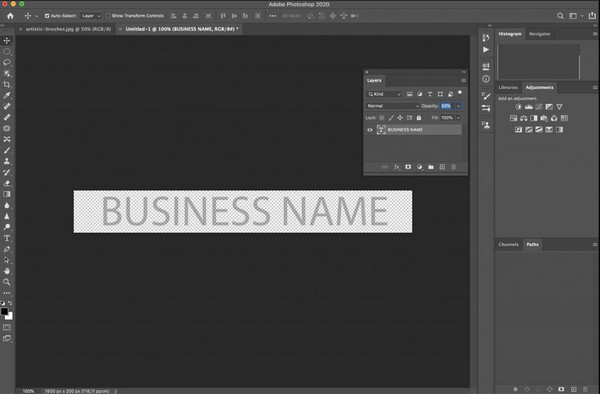
Krok 3.Kiedy już wybierzesz najlepszy znak wodny, czas wyeksportować plik. Kliknij przycisk „Eksportuj” i wybierz wyznaczoną ścieżkę folderu, w którym chcesz go zapisać. Upewnij się, że plik został wyeksportowany jako dokument „PNG”. Zastosuj znak wodny do wszystkich swoich prac.
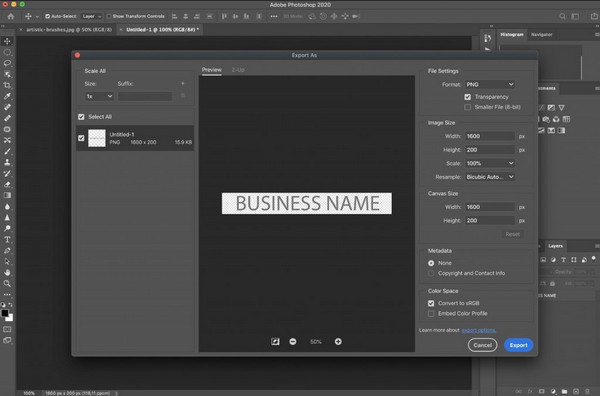
Z drugiej strony Adobe Photoshop jest skomplikowany dla wielu użytkowników, a krzywa uczenia się nie trwa z dnia na dzień. Nadal możesz poszukać alternatywy do stworzenia przezroczystego znaku wodnego lub użyć darmowego narzędzia do usuwania tła AnyRec Online za darmo.
Część 3: Często zadawane pytania dotyczące przezroczystego znaku wodnego
-
1. Czy mogę utworzyć przezroczysty znak wodny za pomocą Podglądu na komputerze Mac?
TAk. Oto, co musisz zrobić usuń tło i utwórz przezroczysty znak wodny za pomocą Podglądu. Wyszukaj obraz na swoim urządzeniu. Kliknij plik prawym przyciskiem myszy, kliknij Duplikować , a następnie kliknij dwukrotnie, aby otworzyć go w podglądzie. Przejdź do sekcji Narzędzia i wybierz opcję Adnotacja. Na liście podrzędnej kliknij opcję Tekst przycisk. Wpisz tekst, a następnie naciśnij Komenda + A aby to podkreślić. Możesz edytować tekst, zmieniając czcionkę, rozmiar lub kolor. Następnie zlokalizuj Krycie, aby znak wodny był przezroczysty. Eksportuj i zapisuj swoją pracę, a następnie zastosuj ją w swoich projektach.
-
2. Jakie są najlepiej polecane aplikacje do tworzenia znaku wodnego na Androida?
Możesz pobrać i spróbować utworzyć znak wodny na Androida za pomocą tych aplikacji: YouCam Perfect, Snapseed i Dodaj znaki wodne na zdjęciach. Wszystkie te aplikacje są dostępne w sklepie Google Play.
-
3. Dlaczego powinienem nakładać na zdjęcia przezroczysty znak wodny?
Oprócz ochrony przed prawami autorskimi lub osobami, które mogą potencjalnie ukraść Twoje prace, tworzenie znaku wodnego lub logo pomaga również pokazywać Twoje dzieła innym. Załóżmy, że sprzedajesz zdjęcia lub promujesz produkty; najlepiej mieć dostosowany znak wodny.
Wniosek
Photoshop to doskonały sposób na zrobienie przezroczystego znaku wodnego, nawet w przypadku rozbudowanej edycji zdjęć, np usunięcie znaku wodnego. Jednak możesz nie lubić skomplikowanych funkcji, które oferuje, więc AnyRec Darmowy program do usuwania tła online jest alternatywą, którą możesz wypróbować. Nie jest wymagana rejestracja ani instalacja programu uruchamiającego. Możesz korzystać z narzędzia online za darmo i bez wysiłku!
